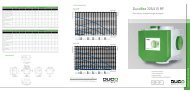Uitgebreide Installatiehandleiding (met externe IQ unit)
Uitgebreide Installatiehandleiding (met externe IQ unit)
Uitgebreide Installatiehandleiding (met externe IQ unit)
You also want an ePaper? Increase the reach of your titles
YUMPU automatically turns print PDFs into web optimized ePapers that Google loves.
Duco Comfort System <strong>met</strong> <strong>externe</strong> <strong>IQ</strong> <strong>unit</strong> (Z-Wave)
Aandachtspunten voor installatie<br />
1. Maak de componenten voor het installeren spanningsloos<br />
2. Installeer de componenten in de juiste volgorde:<br />
• Zolder => Eerste verdieping => Begane grond<br />
• <strong>IQ</strong> <strong>unit</strong> => Vochtsensor => CO 2 sensor<br />
3. Regel één Duco Comfort System per keer in!<br />
4. Het basispakket Duco Comfort System Z – Wave (CO 2 sensor + Vochtsensor + <strong>IQ</strong> <strong>unit</strong>) werd reeds in een Z – Wave netwerk ingeregeld<br />
5. Maximum bereik in open veld = 110 <strong>met</strong>er<br />
6. Houd minimum 30 cm afstand tussen twee componenten<br />
7. Wat is ‘meshing’?<br />
• Veel componenten binnen één netwerk die via elkaar communiceren.<br />
8. Wat is ‘hoppen’?<br />
• Als twee componenten elkaar niet rechtstreeks kunnen bereiken, dan zullen ze via een ander component dat voor beiden bereikbaar is,<br />
communiceren.<br />
9. Bij het plaatsen achter <strong>met</strong>alen voorwerpen kan het RF – signaal weerkaatst worden, wat de communicatie verstoort en de reikwijdte kan<br />
beperken. Vermijd de installatie van sensoren achter:<br />
• Metalen toestellen<br />
• Koelkasten<br />
• Boilers<br />
• Kachels<br />
• Betonnen elementen<br />
• Metalen deuren<br />
• Muur van gewapend beton tussen zender en ontvanger<br />
• HR – glas voorzien van een dunne <strong>met</strong>aalfolie<br />
• Stalen deurframe<br />
10. Controleer of alles correct is aangeleverd?<br />
• Basispakket:<br />
o 1 x CO 2 sensor<br />
o 1 x Vochtsensor<br />
o 1 x <strong>IQ</strong> <strong>unit</strong><br />
o 3 x power supply 24V/12 W<br />
o 1 x PWM - print<br />
o 1 x installatie handleiding Duco Comfort System + 1 x gebruikershandleiding Duco Comfort System<br />
11. Controleer of ieder component voorzien is van dezelfde software<br />
• Zie versienummer op de doos/verpakking: Bvb “.02”<br />
• Zie ……………………………………….. op de componenten
Z – Wave communicatie<br />
Bij de inregeling van een Duco Comfort System moet ook rekening gehouden worden <strong>met</strong> de nodes (plaats in het<br />
netwerk). Per aangemeld component in een netwerk wordt een nieuw node (n) nummer aangemaakt.<br />
De <strong>IQ</strong> <strong>unit</strong> krijgt steeds node nummer 1.<br />
Wanneer een component niet rechtstreeks kan communiceren <strong>met</strong> de <strong>IQ</strong> <strong>unit</strong>, zal er steeds gebruik gemaakt<br />
worden van een component (en) <strong>met</strong> een lager node nummer.<br />
Dus er wordt best een netwerk opgemaakt van het meest gunstige component naar het minst gunstige<br />
component.<br />
Let op: minst gunstig hoeft niet steeds het component <strong>met</strong> de grootst af te leggen afstand te zijn.<br />
Invloed van bouwmaterialen op de RF signalen speelt een grotere negatieve rol.<br />
Standaard wordt het Duco Comfort System basispakket geprogrammeerd <strong>met</strong> volgende node-nummers:<br />
• <strong>IQ</strong> <strong>unit</strong>: n1<br />
• Vochtsensor: n2<br />
• CO 2 sensor: n3
Voeding(en) voorzien<br />
• CO 2 sensor: 1 x power supply 24VDC/12 W<br />
• Vochtsensor: 1 x power supply 24VDC/12 W<br />
• <strong>IQ</strong> <strong>unit</strong>: 1 x power supply 24VDC/12 W
Bekabeling voorzien
Montage PWM-print in DucoBox<br />
1. Voor het monteren van de PWM – print voor I2C, moet de DucoBox eerst spanningsloos gemaakt worden<br />
2. Open het groene deksel van de DucoBox<br />
3. Open de blauwe doos bovenop de DucoBox<br />
4. Monteer de PWM-print (voeding via de DucoBox)<br />
5. Sluit de blauwe doos bovenop de DucoBox<br />
6. Sluit het groene deksel van de DucoBox<br />
7. Breng de DucoBox onder spanning<br />
1. Voeding via stopcontact (230VAC)<br />
2. Randaardestekker<br />
8. Klik de behuizing op de muurplaat vast<br />
9. Zorg voor netspanning op alle systeemcomponenten<br />
10. Het Duco Comfort System is nu werkend
• Hoe zien we welke sensoren er reeds zijn aangemeld op een Duco Comfort System (basispakket of uitgebreid)?<br />
– Controle 1<br />
– Controle 2<br />
– Controle 3<br />
– Controle 4<br />
Controle werking Duco Comfort System<br />
• Bij een druk op één van de knoppen op één van de aanwezige/willekeurige sensoren, gaat het hoekje en de balkjes op dezelfde positie staan bij<br />
alle andere ingeregelde sensoren<br />
• Binnen de software zal er bij het op spanning brengen van een nieuw & niet-aangemeld component “inst” op het scherm verschijnen<br />
• Wanneer een component niet binnen een netwerk is aangemeld, zullen er binnen de gebruikersmode geen balkjes (_) weergegeven zijn op het<br />
scherm die de effectieve stand van de afvoerbox weergeven<br />
• Onderstaande actie dient sensor per sensor uitgevoerd te worden (niet <strong>met</strong> de <strong>IQ</strong> <strong>unit</strong>)<br />
• Het systeem staat in “Gebruikersmode”<br />
• Op sensor: 2 bovenste knoppen ± 4 seconden tegelijk indrukken<br />
• Wanneer er rechtsboven een nummer op het scherm verschijnt => in systeem<br />
– Wanneer “0” of “1” verschijnt, zit dit component niet in het netwerk<br />
• Druk 1 x kort op “A” om terug in de “Gebruikersmode” te gaan<br />
• Druk ± 4 seconden op de 4 knoppen tegelijk op een sensor<br />
• Installer mode (“inst” op het scherm)<br />
• Druk 1 x op knop links onder van de desbetreffende sensor (deze actie dient sensor per sensor uitgevoerd te worden)<br />
– Niet mogelijk <strong>met</strong> de <strong>IQ</strong> <strong>unit</strong><br />
• Het node nummer (bvb “n5”) komt bovenaan op het scherm<br />
– Wanneer “n0” of “n1” verschijnt, zit dit component niet in het netwerk<br />
• Hoek verschijnt links onder en balk begint te lopen<br />
• Terug 1 x drukken op knop links onder van de desbetreffende sensor<br />
– Hoek verdwijnt + balk stopt <strong>met</strong> lopen<br />
– Node (n) nummer staat boven op het scherm<br />
• Installer mode<br />
• 4 knoppen kort tegelijk indrukken op de sensor om terug naar gebruikersmode te gaan
Betekenis 4 knoppen sensoren<br />
• Hoekje ( / ) bij de vocht- / CO 2 sensor(en)<br />
Knop linksonder = “Learn” knop<br />
Knop linksboven = “Add” knop<br />
Knop rechtsboven = “Remove” knop<br />
Knop rechtsonder = “Associate” knop<br />
– Geeft de stand van de afvoerbox aan: (30%) - (60%) - (100%) – A (15-60%)<br />
• LED bij de <strong>IQ</strong> <strong>unit</strong><br />
– Geeft de stand van de afvoerbox aan: (30%) – (60%) – (100%) – A (15-60%)<br />
• Balkje (_)<br />
– Geeft de effectieve stand van de afvoerbox aan<br />
– 1 balkje = 5 %<br />
– Totaal 20 balkjes<br />
• “68,00” / “643”<br />
– Geeft het ge<strong>met</strong>en vocht-/ CO 2 gehalte in de ruimte aan
• Wat is de gebruikersmode?<br />
– Hierbinnen kan de gebruiker/bewoner de afvoer manueel op de gewenste stand plaatsen<br />
• Hoe zie je binnen een bestaand netwerk dat de gebruikersmode van toepassing is?<br />
– Op de <strong>IQ</strong> <strong>unit</strong> verschijnt de LED bij de ingestelde stand van de afvoerbox<br />
– Op de sensoren verschijnt het normale display<br />
• Vochtsensor: het % ge<strong>met</strong>en vocht + # balkjes naargelang de effectieve stand van de box + hoek bij 1 van de 4 knoppen<br />
• CO 2 sensor: het % ge<strong>met</strong>en CO 2 + # balkjes naargelang de effectieve stand van de box + hoek bij 1 van de 4 knoppen<br />
• Wat is de “installer” mode?<br />
Gebruikers / Installer mode<br />
– Zo is het netwerk open voor wijzigingen<br />
• Hoe ga je van gebruikersmode naar “installer” mode?<br />
– Via gelijk welk component binnen het netwerk<br />
– Op alle 4 de knoppen ± 4 seconden tegelijk drukken<br />
– “Inst” op ieder scherm op iedere vocht- / CO2 sensor binnen het netwerk<br />
– Bij de <strong>IQ</strong> <strong>unit</strong> knipperen de 4 LED’s 1 x op. Daarna geen LED – weergave meer<br />
• Hoe ga je uit de “installer” mode naar gebruikersmode?<br />
– Door kort op alle 4 de knoppen tegelijk te drukken op gelijk welk component binnen het opgebouwde netwerk
Toevoegen nieuw(e) component(en)<br />
binnen een bestaand netwerk<br />
1. Basispakket is werkend – in gebruikersmode<br />
2. Voorzie het nieuwe component van een voeding. Zie hier voor in de handleiding<br />
3. Plaats het nieuwe component onder stroom<br />
1. Op het scherm van het nieuwe component verschijnt “inst”<br />
1. Zoniet, zet dit component in “installer” mode<br />
2. Druk ± 4 seconden op alle 4 de knoppen tegelijk van dit component<br />
4. Druk ± 4 seconden op alle 4 de knoppen op gelijk welk component (CO 2 – vocht – <strong>IQ</strong>) binnen het basispakket. Hierdoor staan alle<br />
componenten in installer mode<br />
1. Op het scherm van de CO 2- en vochtsensor verschijnt “inst”<br />
2. Op de <strong>IQ</strong> <strong>unit</strong> knipperen alle 4 de LED’s 1 x op en daarna licht geen enkele LED meer op<br />
5. Druk 1 x op / knop linksboven op een sensor binnen het bestaand netwerk<br />
1. Bij de CO 2 -/ vochtsensor zal de hoek oplichten en de balk begint te lopen op de desbetreffende sensor<br />
2. Bij de <strong>IQ</strong> <strong>unit</strong> zal de LED bij / knop linksboven voortdurend knipperen/oplichten<br />
6. Druk 1 x op / knop linksonder op de toe te voegen nieuwe component<br />
1. Bij de toe te voegen CO 2 -/ vochtsensor zal de hoek oplichten en de balk begint te lopen + de balk zal 3 x knipperen<br />
2. Bij de sensoren in het systeem blijft de hoek staan en blijft de balk lopen + balk zal 3 x knipperen<br />
3. Bij de <strong>IQ</strong> <strong>unit</strong> zullen de 4 LED’s 3 x oplichten<br />
7. Op de toegevoegde sensor zal het node (n) nummer bovenaan verschijnen
8. Wachten tot de hoek naar linksboven / verspringt op de laatst toegevoegde component en de balk begint te<br />
lopen<br />
9. Ofwel is het netwerk nu OK => zie stap 11<br />
10. Ofwel voegen we een volgend nieuw component toe => zie stap 12<br />
11. Netwerk OK?<br />
Toevoegen nieuw(e) component(en)<br />
binnen een bestaand netwerk<br />
1. Druk 1 x op de / knop linksboven bij de laatst toegevoegde component<br />
2. De balk stopt <strong>met</strong> lopen en hoek verdwijnt<br />
3. Druk kort op alle 4 de knoppen op een sensor binnen het netwerk<br />
4. Het systeem is nu in gebruikersmode<br />
12. Druk 1 x op / knop linksonder op de nieuw toe te voegen component<br />
1. Bij de CO 2-/vochtsensor zal de hoek oplichten en de balk begint te lopen + de balk zal 3 x knipperen<br />
2. Bij de <strong>IQ</strong> <strong>unit</strong> zullen de 4 LED’s 3 x oplichten<br />
13. Dit herhalen tot het netwerk compleet is en daarna stap 11 uitvoeren.
Verwijderen één/meerdere component(en)<br />
1. Het Duco Comfort System staat in gebruikersmode<br />
2. Druk de 4 knoppen ± 4 seconden tegelijkertijd in op gelijk welke sensor in het netwerk<br />
3. “Inst” verschijnt op alle schermen<br />
4. Druk 1 x op een component, verschillend van de te verwijderen component binnen het netwerk, op de knop rechtsboven /<br />
1. Hoek verschijnt + balk begint te lopen<br />
2. Op de <strong>IQ</strong> <strong>unit</strong> knippert de LED bij knop rechts boven<br />
5. Druk 1 x op de te verwijderen component op de knop linksonder /<br />
1. Hoek verschijnt links onder<br />
2. Balk begint te lopen<br />
3. Balk knippert 3 x op alle 2 de sensoren<br />
4. Op de <strong>IQ</strong> <strong>unit</strong> knipperen de 4 LED’s 3 keer<br />
5. “n1” verschijnt op het scherm van de verwijderde sensor<br />
6. Druk 1 x op de knop rechtsboven / van de sensor waar je in stap 4 hebt op geklikt<br />
1. Hoek verdwijnt<br />
2. Balk stopt <strong>met</strong> lopen<br />
7. Druk kort op alle 4 de knoppen tegelijk op een sensor binnen het nog bestaande netwerk<br />
8. Systeem terug in gebruikersmode<br />
Alle componenten in netwerk verwijderen<br />
1. Het Duco Comfort System staat in gebruikersmode<br />
2. Druk ± 4 seconden op alle 4 de knoppen tegelijk van een component binnen het netwerk<br />
1. Alle componenten binnen het netwerk staan nu in installer mode<br />
1. “Inst” op alle schermen<br />
3. Druk ± 4 seconden op de 2 linkerknoppen / + van de <strong>IQ</strong> <strong>unit</strong>. Wachten tot de 4 LED’s op de <strong>IQ</strong> <strong>unit</strong> 6 keer na elkaar<br />
oplichten.<br />
4. Op de CO 2 -/ vochtsensor(en) lichten de 4 hoeken op en komt er “n0” op het scherm<br />
5. Hierna starten <strong>met</strong> het netwerk op te bouwen van 0
Component(en) resetten<br />
Hoe één component binnen een netwerk te resetten?<br />
1. Het Duco Comfort System staat in gebruikersmode<br />
2. Druk ± 4 seconden op alle 4 de knoppen tegelijk van een component binnen het netwerk<br />
1. Alle componenten binnen het netwerk staan nu in installer mode<br />
1. “Inst” op alle schermen<br />
3. Druk ± 4 seconden op de 2 linker knoppen / + van de te resetten sensor (binnen het netwerk)<br />
4. Op de desbetreffende sensor lichten de 4 hoeken op en komt er “n0” op het scherm<br />
5. Druk kort op alle 4 de knoppen tegelijk op een component binnen het netwerk<br />
6. Het systeem staat nu terug in gebruikersmode
Netwerk opbouw van 0<br />
(Nadat alle componenten binnen een netwerk verwijderd zijn)<br />
1. Plaats alle componenten onder stroom<br />
2. Op het scherm van de componenten verschijnt “inst”<br />
3. Indien er geen “inst” verschijnt op het scherm, druk ± 4 seconden op alle 4 de knoppen op iedere component afzonderlijk (exclusief de<br />
<strong>IQ</strong> <strong>unit</strong>)<br />
4. Geen enkele LED op de <strong>IQ</strong> <strong>unit</strong> is opgelicht<br />
5. <strong>IQ</strong> <strong>unit</strong> staat in installer mode<br />
6. Druk 1 maal kort op de knop linksboven / op de <strong>IQ</strong> <strong>unit</strong><br />
7. Op de <strong>IQ</strong> <strong>unit</strong> knippert de LED linksboven /<br />
8. Druk 1 maal op de knop linksonder / op de toe te voegen CO 2 -/ vochtsensor<br />
9. De hoek licht op linksonder / en de balk begint te lopen. De balk zal 3 x knipperen<br />
10. Bij de <strong>IQ</strong> <strong>unit</strong> zullen de 4 LED’s 3 x oplichten<br />
11. Wachten tot de hoek naar linksboven / verspringt en de balk begint te lopen<br />
12. Ofwel is het netwerk nu OK => zie stap 14<br />
13. Ofwel voegen we volgend nieuw component toe => zie stap 15<br />
14. Netwerk OK?<br />
1. Druk 1 x op de bij de laatst toegevoegde component<br />
2. De balk stopt <strong>met</strong> lopen en hoek verdwijnt<br />
3. Druk kort op alle 4 de knoppen op een sensor binnen het netwerk<br />
4. Het systeem is nu in gebruikersmode<br />
15. Druk 1 x op bij de nieuw toe te voegen component<br />
1. Bij de CO 2 -/ vochtsensor zal de hoek oplichten en de balk begint te lopen. De balk zal 3 x knipperen<br />
2. Bij de <strong>IQ</strong> <strong>unit</strong> zullen de 4 LED’s kort 3 x oplichten<br />
3. Dit herhalen tot het netwerk compleet is en daarna stap 14 uitvoeren
• Wanneer een repeater / hopper toepassen?<br />
• Algemeen:<br />
– Als er zich binnen een netwerk een RF probleem voordoet bij een bepaald component<br />
– Wanneer de repeater/hopper knippert, dan zit deze niet in een/het netwerk<br />
– Wanneer de repeater/hopper niet knippert, dan zit deze in een/het netwerk<br />
– Zowel de repeater/hopper dienen toegevoegd te worden aan een netwerk<br />
– De repeater/hopper altijd eerder installeren dan het component dat problemen ondervindt<br />
• Het component waar zich een RF probleem voordoet verwijderen uit het netwerk. Het probleemcomponent als laatste component, dus ook node (n) nummer,<br />
terug toevoegen aan het netwerk. Op deze manier krijgt het probleemcomponent meerdere componenten waarmee het kan communiceren.<br />
– Verwijder eerst de te-helpen-component<br />
– Voeg de repeater/hopper toe<br />
– Voeg de te-helpen-component toe aan het netwerk<br />
Repeater + hopper<br />
Repeater Hopper
1. Het Duco Comfort System staat in gebruikersmode<br />
2. Druk de 4 knoppen ± 4 seconden tegelijkertijd in op gelijk welke sensor in het netwerk<br />
3. “Inst” verschijnt op alle schermen<br />
4. Druk 1 x op een component, verschillend van de te verwijderen component binnen het netwerk, op de knop rechtsboven /<br />
1. Hoek verschijnt + balk begint te lopen<br />
2. Op de <strong>IQ</strong> <strong>unit</strong> knippert de LED bij knop rechts boven<br />
5. Druk 1 x op de te verwijderen component op de knop linksonder /<br />
1. Hoek verschijnt links onder<br />
2. Balk begint te lopen<br />
3. Balk knippert 3 x op alle 2 de sensoren<br />
4. Op de <strong>IQ</strong> <strong>unit</strong> knipperen de 4 LED’s 3 keer<br />
5. “n1” verschijnt op het scherm van de verwijderde sensor<br />
6. Druk op de knop rechtsboven / van de sensor waar je in stap 4 hebt op geklikt<br />
1. Hoek verdwijnt<br />
2. Balk stopt <strong>met</strong> lopen<br />
7. Druk kort op alle 4 de knoppen tegelijk op een sensor binnen het nog bestaande netwerk<br />
8. Systeem terug in gebruikersmode<br />
Implementeren repeater/hopper
1. Druk op gelijk welk component binnen een netwerk ± 4 seconden op alle 4 de knoppen tegelijk<br />
2. Zo staan alle componenten binnen het netwerk in installer mode<br />
3. Op een sensor 1 x drukken op de knop linksboven /<br />
4. De hoek licht op en de balk begint te lopen<br />
5. Bij de repeater: 3 x kort/snel drukken op de knop // Bij de hopper: 1 x kort/snel drukken op de knop<br />
6. De LED op de repeater/hopper knippert niet meer<br />
Implementeren repeater/hopper<br />
7. Bij de CO 2-/ vochtsensor zal de balk 3 x knipperen ter bevestiging<br />
8. Druk 1 x op de knop linksboven / op de CO 2 -/ vochtsensor waar je in stap 3 op geklikt hebt binnen het bestaand netwerk<br />
• De hoek zal oplichten en de balk begint te lopen<br />
9. Druk 1 x op de knop linksonder / op de sensor waar zich een RF probleem voordoet<br />
• De hoek zal oplichten en de balk begint te lopen + de balk zal 3 x knipperen<br />
• Bij de sensor(en) in het netwerk zal de balk ook 3 x knipperen ter bevestiging<br />
• Op de toegevoegde sensor zal het node (n) nummer bovenaan verschijnen<br />
10. Wacht tot de hoek naar linksboven / verspringt op de laatst toegevoegde component en de balk begint te lopen<br />
11. Netwerk OK?<br />
• Druk 1 x op de knop linksboven / bij de laatst toegevoegde component<br />
• De balk stopt <strong>met</strong> lopen en de hoek verdwijnt<br />
12. Druk kort alle 4 de knoppen in op één van de sensoren om uit installer mode te gaan. Het systeem staat nu in gebruikersmode
Verwijderen repeater/hopper<br />
1. Het Duco Comfort System staat in gebruikersmode<br />
2. Druk de 4 knoppen ± 4 seconden tegelijkertijd in op gelijk welke sensor in het netwerk<br />
3. “Inst” verschijnt op alle schermen<br />
4. Druk 1 x op een component, binnen het netwerk, op de knop rechtsboven /<br />
1. Hoek verschijnt + balk begint te lopen<br />
2. Op de <strong>IQ</strong> <strong>unit</strong> knippert de LED bij knop rechts boven<br />
5. Druk 1 x op de te verwijderen hopper / 3 x op de te verwijderen repeater<br />
6. Druk 1x op de knop rechtsboven / van de sensor waar je in stap 4 hebt op geklikt<br />
1. Hoek verdwijnt<br />
2. Balk stopt <strong>met</strong> lopen<br />
7. Druk kort op alle 4 de knoppen tegelijk op een sensor binnen het nog bestaande netwerk<br />
8. Systeem terug in gebruikersmode
Bediening sensoren<br />
• Als er 1 LED oplicht op de <strong>IQ</strong> <strong>unit</strong>, dan staat deze in gebruikersmode<br />
• Als er geen LED oplicht op de <strong>IQ</strong> <strong>unit</strong>, dan staat deze in installermode<br />
• Bij een druk op / / van de sensoren, zal er onmiddellijk reactie zijn op de andere sensor(en)<br />
• Bij een druk op A van de sensoren, zal de reactie maximaal 1 minuut op zich laten wachten op de andere sensor(en)<br />
• Bij een druk op A van de sensoren, zal de DucoBox op een capaciteit draaien tussen de 15% en 60%<br />
• Bij een druk op / / van de sensoren, zal de afvoer na 15 minuten terug automatisch geregeld worden<br />
<strong>IQ</strong> <strong>unit</strong><br />
Druk op deze knop als u de afvoer op een minimum capaciteit wilt plaatsen (30%)<br />
Druk op deze knop als u de afvoer op de middenstand wilt plaatsen (60%)<br />
Druk op deze knop als u de afvoer op een maximum capaciteit wilt plaatsen (100%)<br />
Druk op deze knop als u terug wilt naar de automatische regeling<br />
Deze LED duidt aan welke knop geactiveerd is<br />
Vochtsensor CO 2 sensor<br />
Druk op deze knop als u de afvoer op een minimum capaciteit wilt plaatsen (30%)<br />
Druk op deze knop als u de afvoer op de middenstand wilt plaatsen (60%)<br />
Druk op deze knop als u de afvoer op een maximum capaciteit wilt plaatsen (100%)<br />
Druk op deze knop als u terug wilt naar de automatische regeling<br />
Het hoekje duidt aan welke knop geactiveerd is<br />
Deze streepjes duiden de richtwaarde aan (25%, 50%, 75%)<br />
De balkjes duiden de huidige ventilatiestand aan van de afvoerbox (0-100%)<br />
De getalswaarde duidt het ge<strong>met</strong>en vochtpercentage aan<br />
Druk op deze knop als u de afvoer op een minimum capaciteit wilt plaatsen (30%)<br />
Druk op deze knop als u de afvoer op de middenstand wilt plaatsen (60%)<br />
Druk op deze knop als u de afvoer op een maximum capaciteit wilt plaatsen (100%)<br />
Druk op deze knop als u terug wilt naar de automatische regeling<br />
Het hoekje duidt aan welke knop geactiveerd is<br />
Dit punt duidt de richtwaarde (1000 ppm) aan<br />
De balkjes duiden de huidige ventilatiestand aan van de afvoerbox (0-100%)<br />
De getalswaarde duidt het ge<strong>met</strong>en CO 2 - gehalte aan
Niet – thuis stand<br />
1. Het systeem staat in gebruikersmode<br />
2. Op de CO 2 -/ vochtsensor kort tegelijkertijd op knop linksonder / en rechtsonder / drukken (Niet mogelijk<br />
op de <strong>IQ</strong> <strong>unit</strong>)<br />
3. Op de CO 2 -/ vochtsensor verschijnen 2 hoekjes bij knop linksonder / en bij knop rechtsonder /<br />
4. Er verschijnen 3 balkjes op het scherm, waardoor de DucoBox op de minimum stand (15%) draait<br />
5. Op de <strong>IQ</strong> <strong>unit</strong> blijven de 2 LED’s branden bij knop linksonder / en bij knop rechtsonder /<br />
6. Om uit de niet-thuis stand te gaan drukt men 1 x kort op de knop A bij gelijk welk component<br />
1. Het systeem staat in gebruikersmode<br />
Calamiteiten stand<br />
2. Druk ± 4 seconden op de 2 knoppen links / + op de <strong>IQ</strong> <strong>unit</strong><br />
3. Op de <strong>IQ</strong> <strong>unit</strong> knipperen de LED’s in wijzerzin<br />
4. Op de CO 2 -/ vochtensor(en) knipperen de 4 hoeken op<br />
5. De balkjes op het scherm verdwijnen volledig waardoor de DucoBox volledig uit staat<br />
6. Om uit de calamiteiten stand te gaan, drukt men de twee linker knoppen / + op de <strong>IQ</strong> <strong>unit</strong> ± 4 seconden<br />
tegelijk in